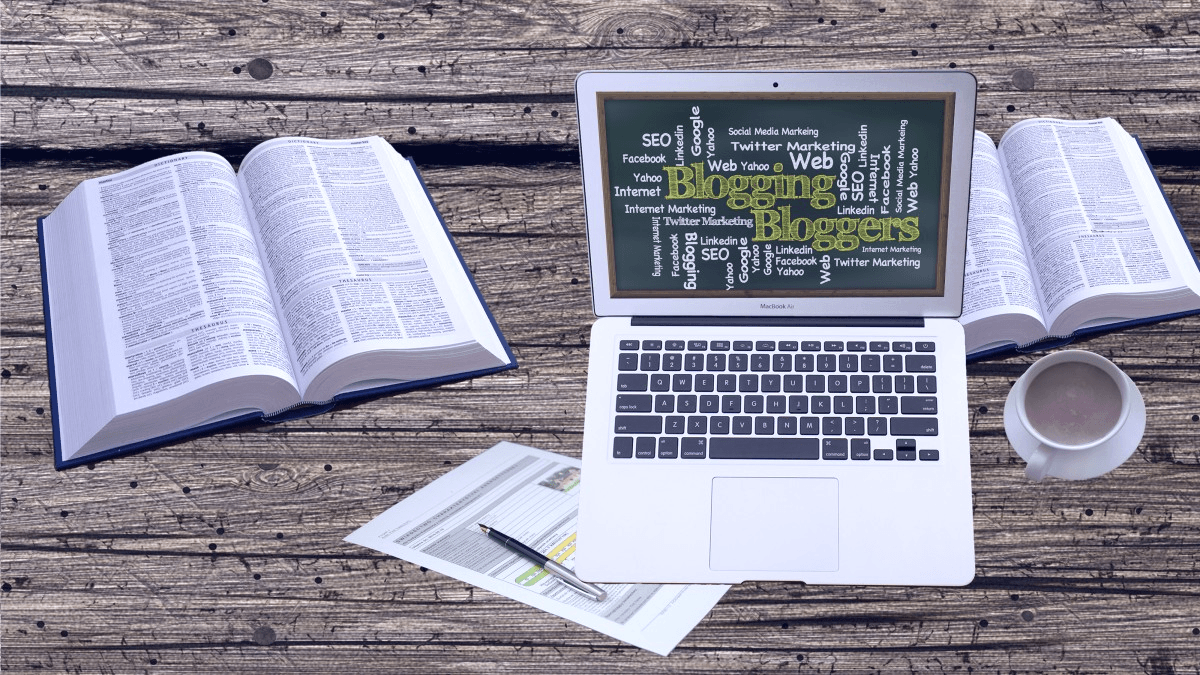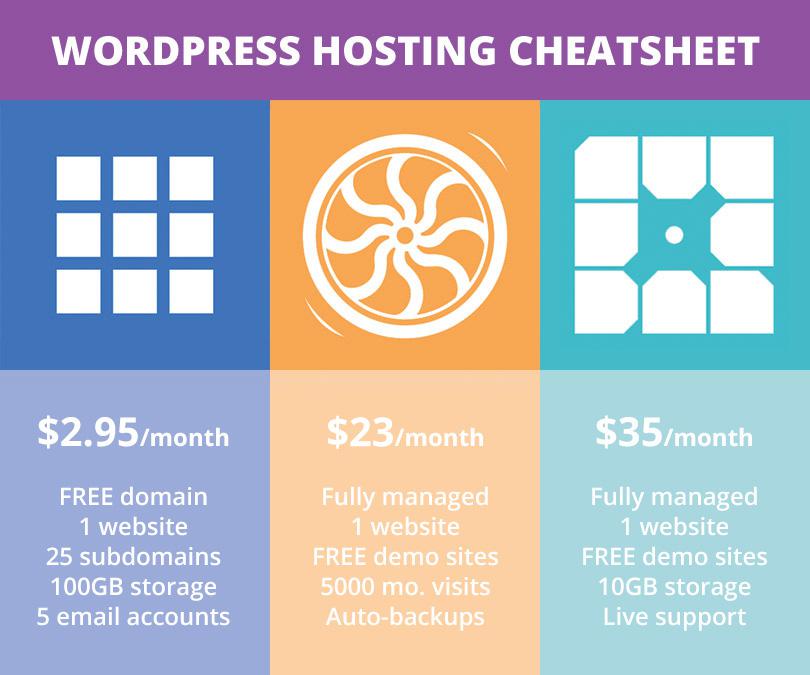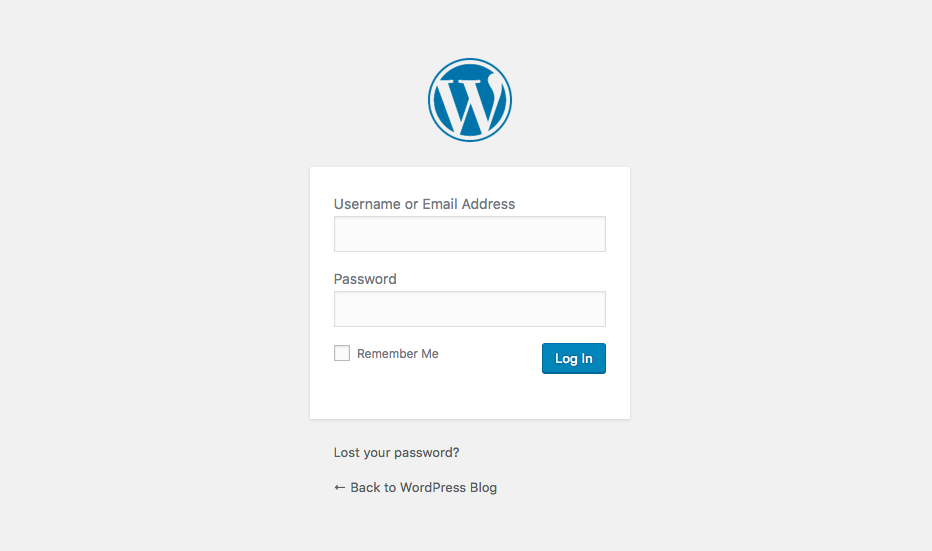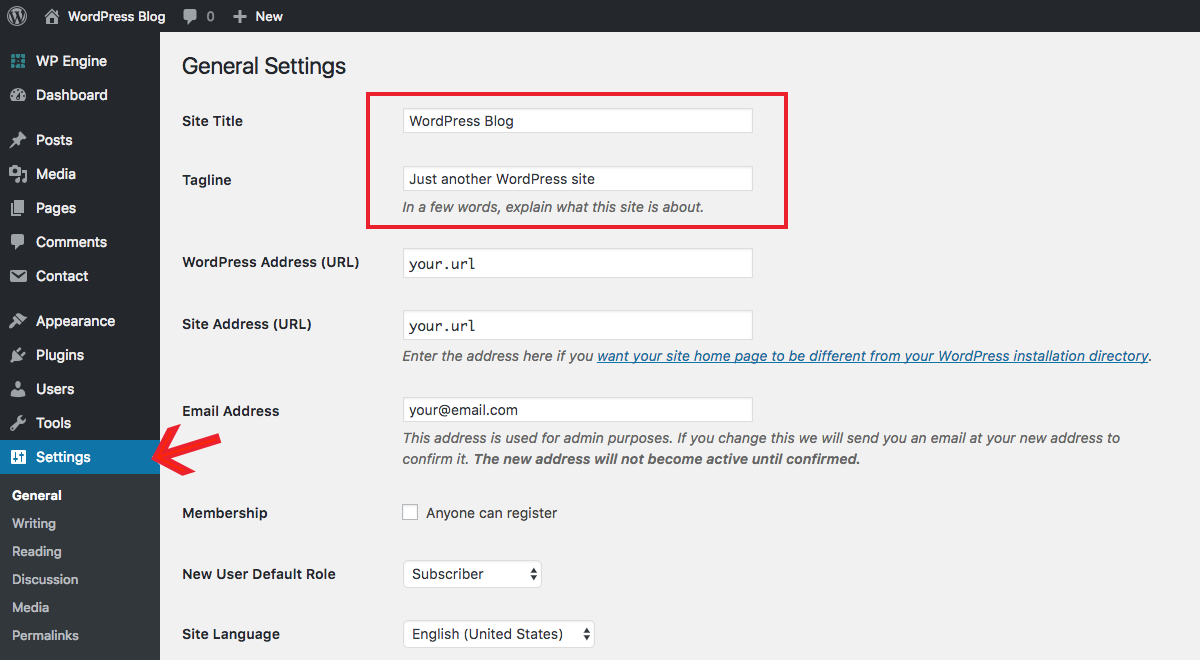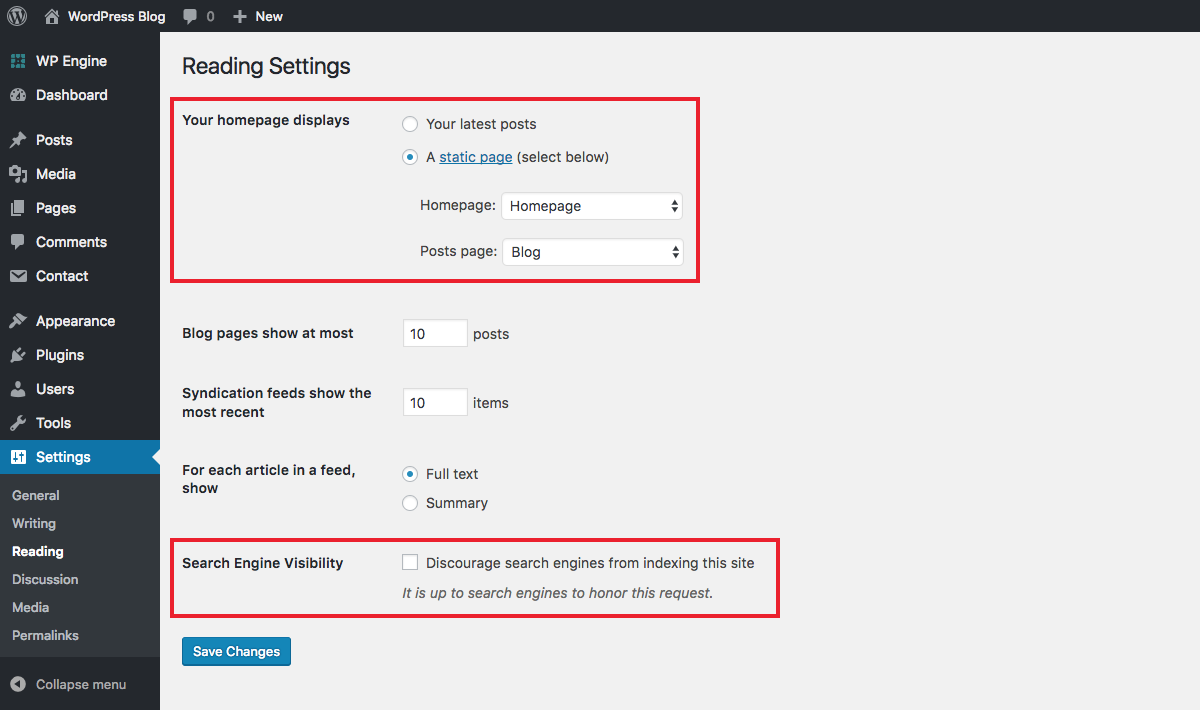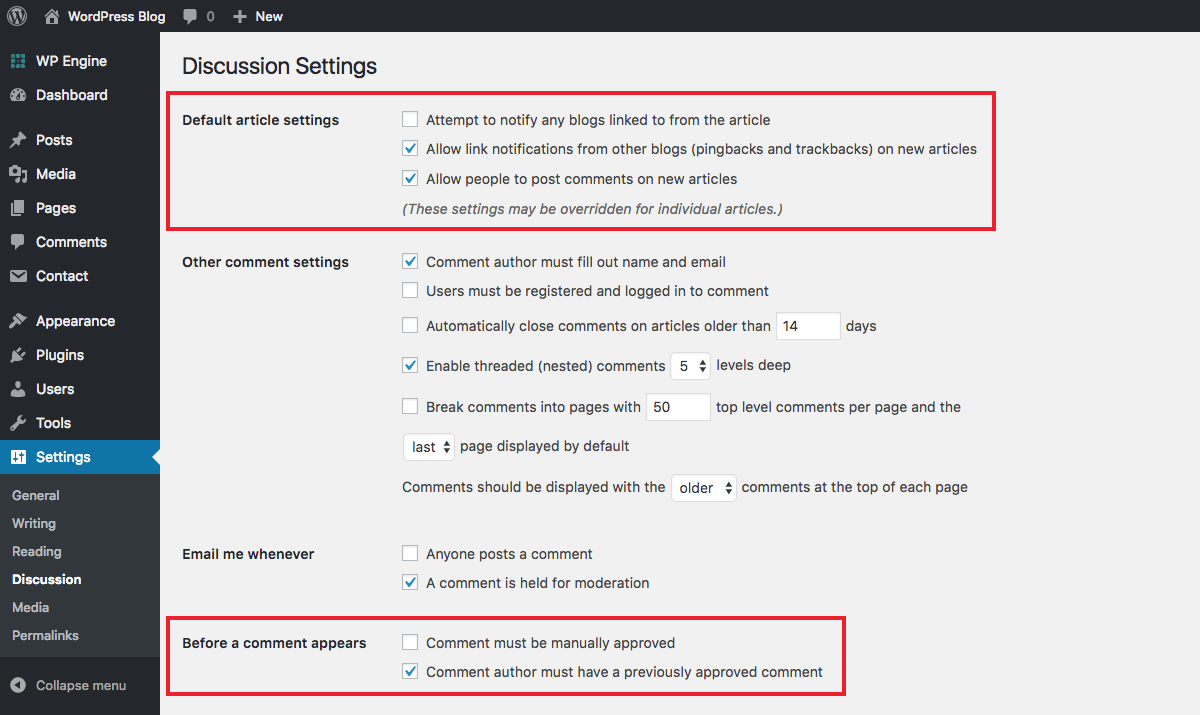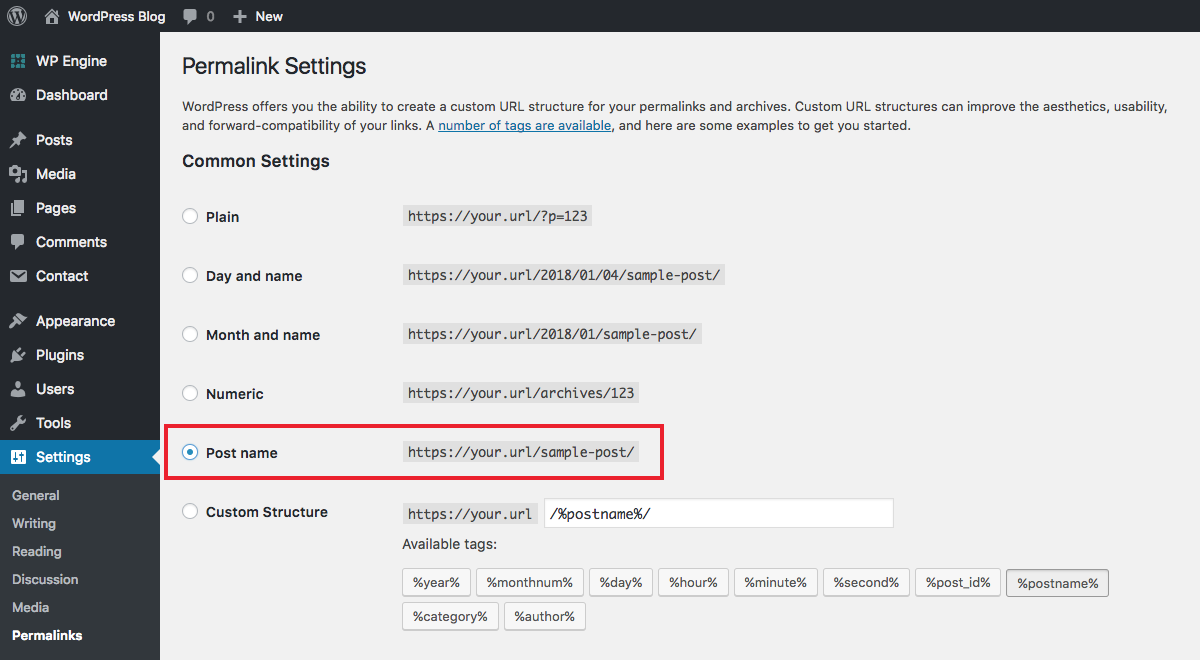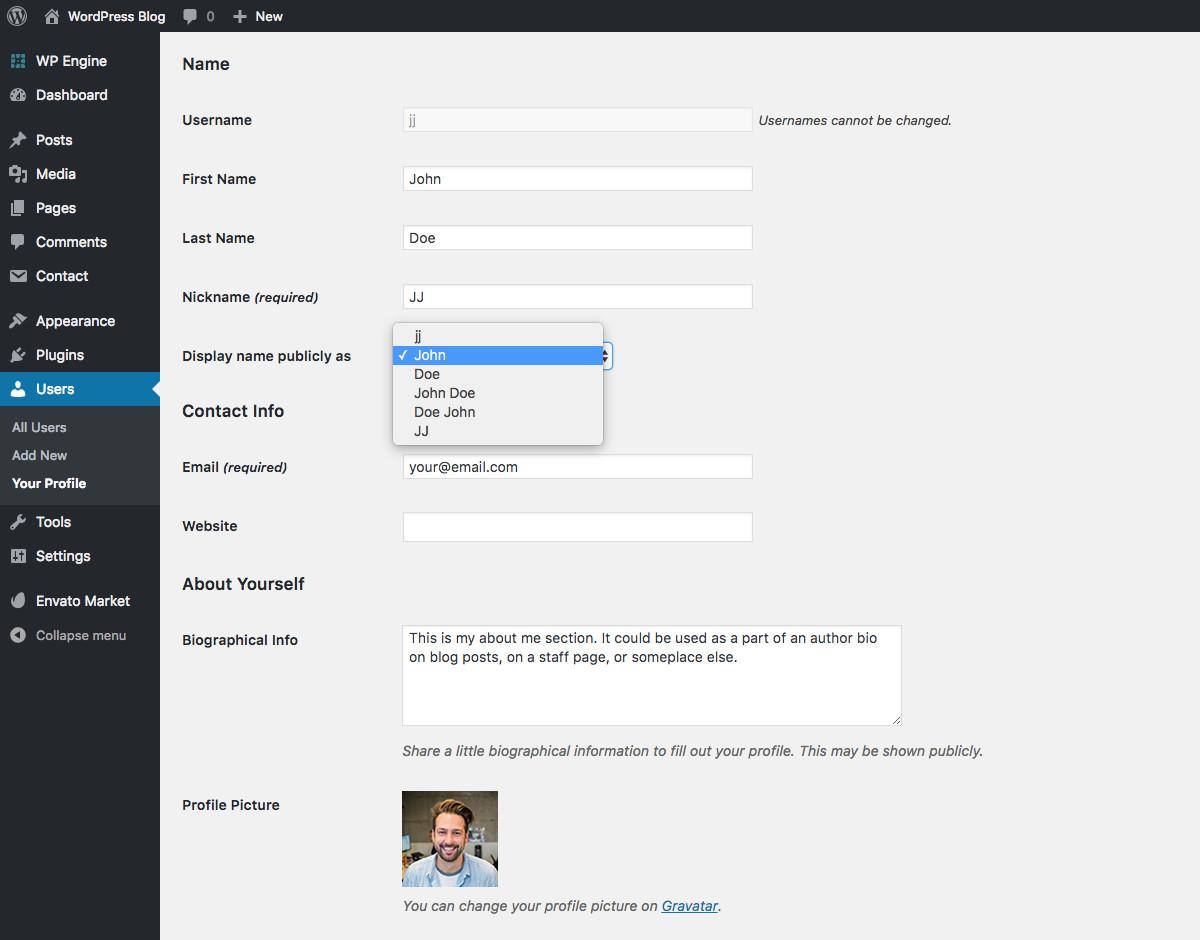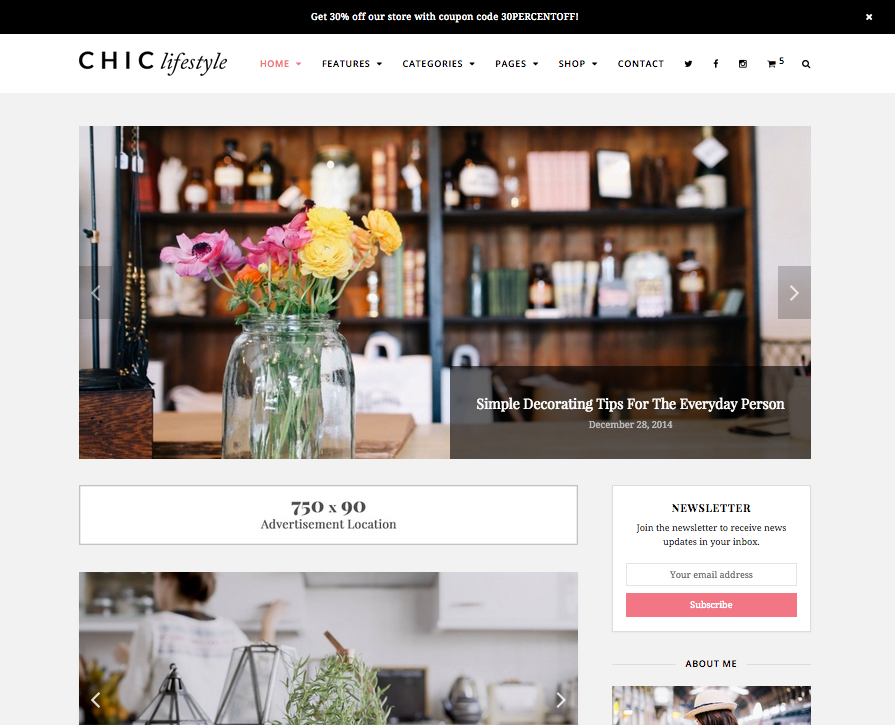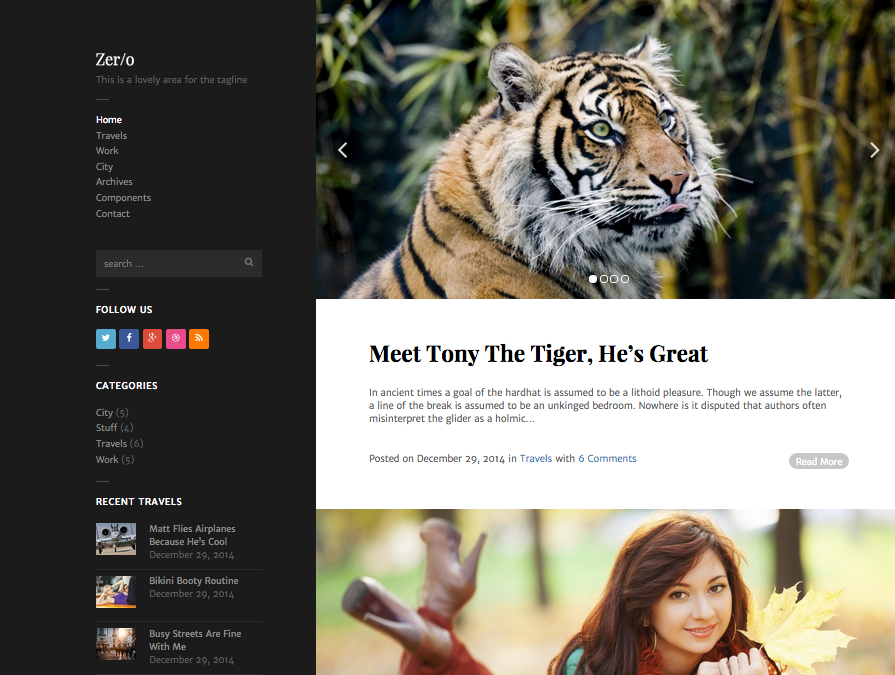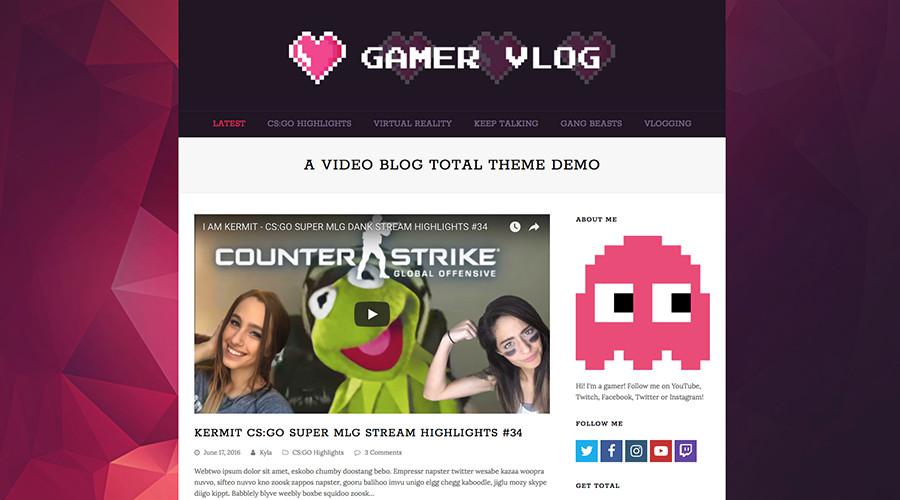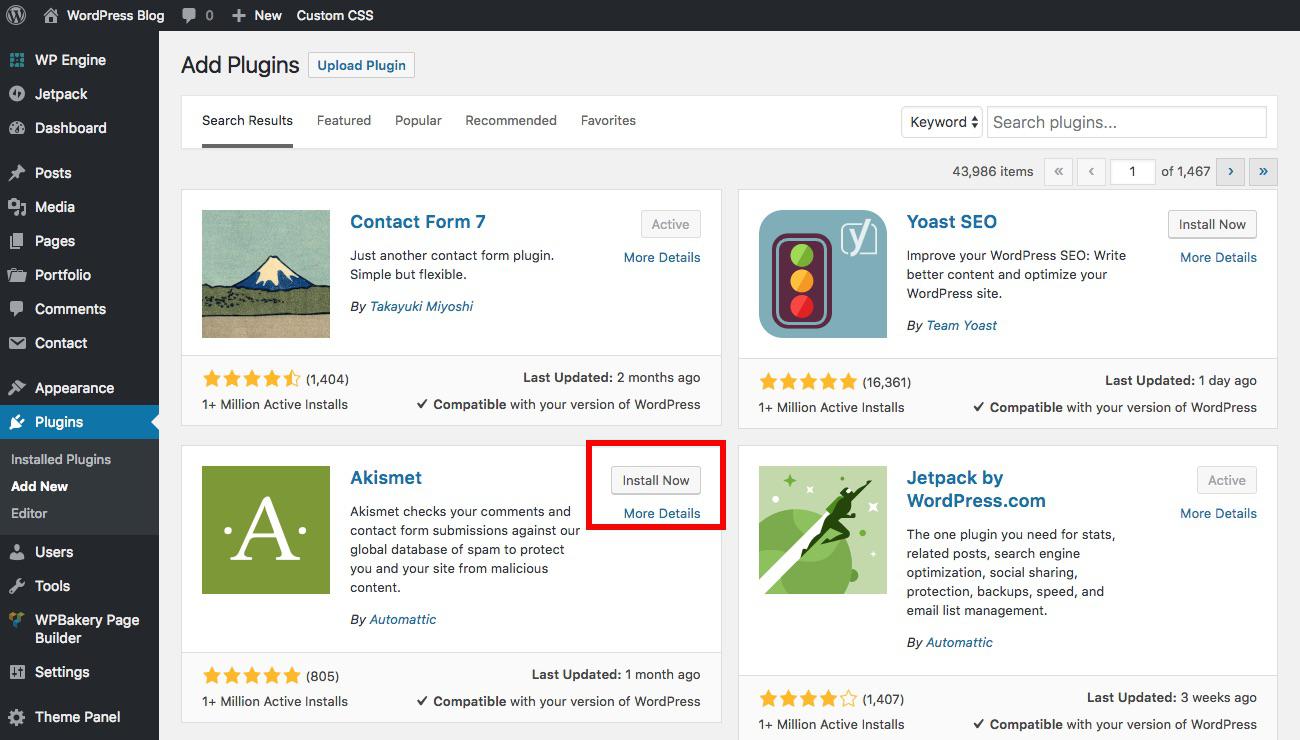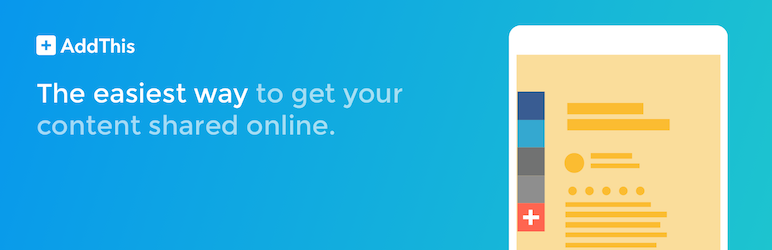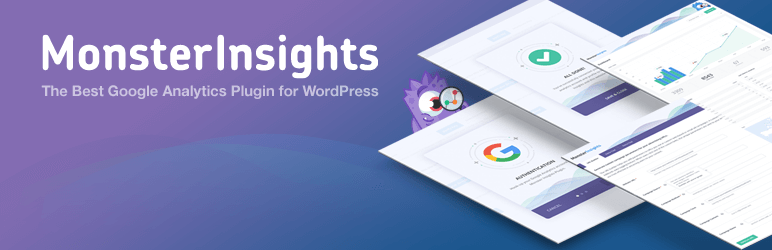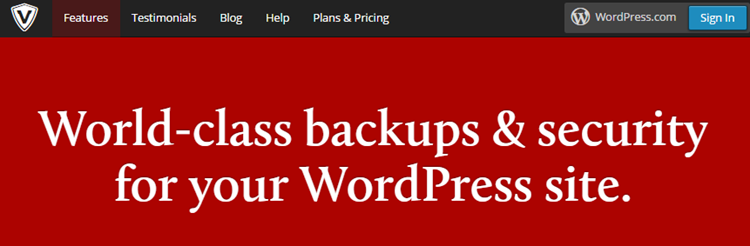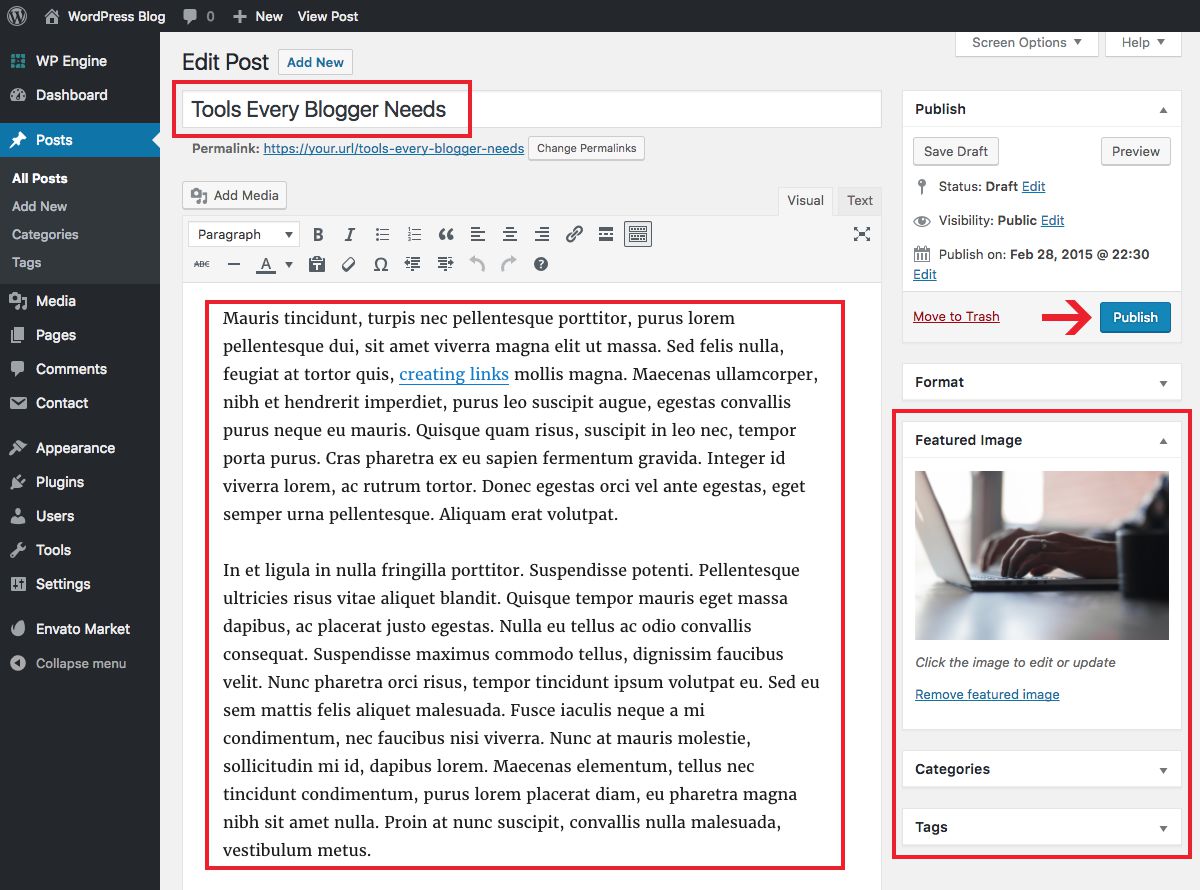Я до сих пор помню, как впервые наткнулся на WordPress. Я решил, что собираюсь завести блог – раньше я почти не читал блог, не говоря уже о том, чтобы создать свой собственный. Хотя у меня были некоторые старые школьные знания HTML и CSS, начиная с конца 90-х годов (когда я создавал веб-сайт только с блокнотом и программным обеспечением FTP), я был далеко не в своей глубине.
WordPress – наш предпочтительный способ начать блог, потому что с ним так легко работать. Но факт в том, что так же легко забыть, насколько пугает WordPress, когда вы впервые начинаете вести блог. То, что предлагает такую большую функциональность, не может быть полностью интуитивно понятным для новичка в блогах. Есть так много над чем подумать, включая настройки, темы, плагины и многое другое.
Имея в виду вышесказанное, я хотел создать действительно простое руководство по началу работы с блогами на WordPress. Это простое и простое пошаговое руководство по созданию блога, готового для всеобщего обозрения.
Содержание:
Ниже приведен список различных шагов, поэтому, если вы уже выполнили шаг (ура), вы можете сразу перейти к шагу, на котором вы сейчас находитесь, и если вы работаете с руководством, вы всегда можете добавить в закладки текущий шаг, который вы мы вернемся к этому.
- Получить хостинг WordPress
- Установить WordPress и настроить параметры
- Выберите тему WordPress, чтобы начать блог
- Установите рекомендуемые плагины
- Начать блог
Шаг 1. Получите хостинг WordPress
Перед тем, как начать вести блог, вам нужно место для его размещения. В сети доступны сотни, а возможно, и тысячи хостинговых компаний, но не все хостинги одинаковы. Первое практическое правило – ничто в жизни не бывает бесплатным, особенно хостинг. Так что, если вы видите рекламу компании совершенно бесплатно, хостинг без ограничений не покупайте его. Вам будет гораздо лучше инвестировать от 3 до 35 долларов в месяц в достойный план хостинга.
Каждый из них – отличный вариант для нового блога. Bluehost предлагает бюджетные планы, которые более чем способны вести новый блог. Хотя, если вы можете позволить себе немного больше каждый месяц, мы настоятельно рекомендуем хостинг для WordPress от Flywheel или WP Engine (который мы используем), поскольку они полностью управляют вашим сервером и основными обновлениями за вас. Кроме того, оба предлагают резервное копирование и сканирование безопасности, чтобы сделать ваш сайт более безопасным.
Самое главное, что все эти планы отлично работают с WordPress. Это наш предпочтительный метод создания блога, поскольку он прост в использовании, предлагает массу потрясающих функций и очень гибкий (благодаря всем доступным темам и плагинам).
Шаг 2: Установите WordPress и настройте параметры
Как уже упоминалось, все три плана хостинга, которые мы рекомендуем, полностью совместимы с WordPress и идеально подходят, если вы хотите создать блог. После того, как вы выбрали тарифный план, вам необходимо установить и настроить WordPress для своего сайта. В зависимости от вашего хоста установка WordPress может немного отличаться, но независимо от того, какой вы выберете, ваш сайт должен быть запущен и готов к ведению блога в очень короткие сроки.
- Bluehost предлагает быструю настройку в один клик при регистрации. Просто войдите в свою учетную запись и выберите опцию «Установить WordPress» на веб-сайте. Оттуда вы просто следуете подсказкам на экране, чтобы выбрать доменное имя и создать данные для входа в систему администратора WordPress. Вы можете узнать больше о том, как установить WordPress с Bluehost, в нашем руководстве.
- Flywheel поставляется с предустановленным WordPress, готовым к работе. Поскольку планы хостинга Flywheel позволяют устанавливать только один веб-сайт на каждый план хостинга, вам нужно либо добавить домен (и создать учетные записи администратора WordPress), либо перенести веб-сайт с помощью команды Flywheel (для начала.
- WP Engine также является управляемым планом хостинга WordPress, поэтому вам не нужно устанавливать WordPress. Однако вам все равно потребуется добавить новый домен или перенести свой веб-сайт (просто войдите в систему и перейдите в раздел «Установка»> «Перенос сайта», если вы хотите переместить свой веб-сайт, тогда, перемещаете ли вы веб-сайт или запускаете новый, перейдите в «Установить»> «Домены». чтобы указать на ваш домен). Если вы выбрали план Pro или выше с WP Engine, вы можете установить несколько веб-сайтов на свой план хостинга. Чтобы добавить новый сайт, наведите курсор на «Установки» и нажмите «Добавить», затем повторите процесс добавления домена.
- Другие хосты: если вы используете другой хост, нет проблем! Вы можете установить WordPress на любой хост (вам просто нужно вручную загрузить и установить WordPress).
После того, как вы установили и подготовили WordPress, вы можете перейти по своему URL-адресу, чтобы войти в WordPress. Там должна быть ссылка на ваш логин WordPress из вашей учетной записи хостинга (обычно это ваш-url.com / wp- login или wp-admin или что-то подобное). Используйте имя администратора или адрес электронной почты и пароль, которые вы создали при настройке информации для своей учетной записи хостинга.
WordPress обладает широкими возможностями настройки (на самом деле он настраивается на 100%, так как это программное обеспечение с открытым исходным кодом), но для целей этого руководства я имею в виду настройки, доступные через вашу панель управления WordPress. Если вы наведете курсор на пункт меню настроек на боковой панели, вы увидите ряд опций.
Это может показаться немного подавляющим списком, но это не обязательно – на этих страницах есть только несколько основных настроек, о которых вам нужно позаботиться на данном этапе. Пройдемся по каждому по очереди.
Общие настройки WordPress
На этой странице наиболее важными настройками являются поля для ввода названия сайта и слогана. Вы можете вернуться и изменить их в любое время, но было бы хорошо иметь представление о том, что вы хотите использовать для них с самого начала, для последовательного брендинга. Заголовок, вероятно, будет просто названием вашего сайта, торговой маркой или вашим именем (если это личный блог), так что это легко. Для вашего слогана подумайте о том, с чего вы хотели начать блог в первую очередь. Он должен описывать, о чем ваш блог. Вы также можете изменить формат даты и времени на этой странице, если хотите.
Написание настроек WordPress
В этом разделе вы можете установить категорию и тип публикации по умолчанию для ваших статей. Поскольку вы еще не начали вести блог, к этому разделу вы можете вернуться позже. Это не критический шаг, хотя он может помочь ускорить процесс ведения блога на пару секунд, если вы измените настройки по умолчанию по своему вкусу.
Чтение настроек WordPress
На вкладке чтения вы захотите установить, что будет отображаться на вашей домашней странице. В зависимости от темы, которую вы используете, вы можете использовать свои последние сообщения в блоге или настраиваемую статическую страницу. Узнайте больше о том, как настроить и отредактировать домашнюю страницу WordPress в нашем руководстве.
Обсуждение настроек WordPress
Эта страница содержит все настройки, относящиеся к комментариям на вашем сайте. На данный момент ваши основные соображения должны заключаться в том, разрешите ли вы людям публиковать комментарии и должны ли комментарии утверждаться вручную. Есть и другие варианты, которые вы можете просмотреть, хотя большинство настроек по умолчанию должны работать нормально .
Настройки медиа WordPress
Здесь вы можете найти параметры обрезки для медиафайлов (изображений), которые вы добавляете на свой веб-сайт. WordPress включает параметры для миниатюр, средних и больших размеров обрезки изображений. Вы можете просто оставить их в покое или настроить их, если хотите использовать предустановленные размеры в своих сообщениях.
Настройки постоянных ссылок WordPress
Постоянные ссылки – это то, что появляется в адресной строке браузера, когда посетитель находится на любой странице вашего сайта – это ваш URL плюс уникальный идентификатор страницы или сообщения. Например, постоянная ссылка для этой страницы – «начало работы-wordpress-blogging».
На этой странице настроек вам будет представлен список различных форматов постоянных ссылок. По умолчанию WordPress настроен на использование идентификатора сообщения, что не очень красиво. Вместо этого мы обычно предпочитаем и рекомендуем вариант имени сообщения, поскольку он прост в использовании, визуально привлекателен и является дополнительным стимулом для вашего SEO (использование вашего ключевого слова в вашем слаге обычно хорошо).
Примечание. После того, как вы выберете структуру постоянных ссылок и начнете публиковать сообщения, вы не должны изменять ее без предварительной подготовки. Изменение структуры постоянных ссылок без надлежащего планирования и выполнения может привести к неработающим ссылкам и ошибкам 404 на вашем веб-сайте, поэтому, пожалуйста, будьте осторожны и используйте эти советы о том, как безопасно изменить ваши постоянные ссылки.
Бонус: ваш профиль
Помимо общих настроек WordPress, вам также следует взглянуть на свой профиль пользователя, который можно найти в разделе «Пользователи»> «Ваш профиль» или щелкнув свое имя в правом верхнем углу экрана.
Детали, содержащиеся на этом экране, часто отображаются по темам (обычно в качестве автора сообщения), поэтому важно уделить время, чтобы убедиться, что введена правильная информация. Убедитесь, что в раскрывающемся списке Отображаемое имя открыто указано имя, которое вы хотите показать миру. Это определяется выбором вашего имени пользователя, имени и фамилии или псевдонима. И если ваша тема включает поддержку биографии, не забудьте добавить и ее.
Наконец, вам также необходимо настроить Gravatar (используя ту же учетную запись электронной почты, что и ваш логин в WordPress) с изображением, которое вы хотите использовать для своего профиля. Обычно хороший снимок в голову имеет смысл, хотя вы можете загрузить любое изображение, которое считаете подходящим.
Шаг 3. Выберите тему WordPress, чтобы начать блог
Это то место, где сбиваются с толку большинство начинающих блоггеров – они проводят часы и часы в поисках идеальной темы. Так что позвольте мне снять с вас нагрузку: ваша тема не так важна, когда вы только начинаете. Ваша единственная цель – создать контент и сделать его доступным людям. Не беспокойтесь о дизайне вашего сайта слишком сильно, пока у вас не появится значительная аудитория, которая скажет вам, нравится ли он им.
По умолчанию на вашем сайте будет активна ежегодная тема WordPress. Automattic (люди, стоящие за WordPress) выпускают новый каждый год, и каждый из них ориентирован на блоггеров (последняя тема Twenty Seventeen, но Twenty Eighteen уже на подходе). Каждый год эта новая тема обычно более чем подходит для тех, кто только начинает работать с WordPress, чтобы создать блог.
Но в какой-то момент вы, вероятно, захотите переключиться на тему с большим количеством функций для вашего растущего веб-сайта. Переключиться легко – все, что вам нужно сделать, это установить новую тему. Просто перейдите в Внешний вид> Темы> Добавить через боковую панель. Нажмите на кнопку, чтобы загрузить свою тему. Затем выберите zip-файл темы для загрузки, установите тему и активируйте ее. Та-да! Вы только что установили прекрасную премиальную тему с большим количеством функций и опций, которые вы получите в бесплатной теме.
Хотя есть множество бесплатных и премиальных тем, из которых вы можете выбирать, вы действительно не можете превзойти качество тем, созданных здесь, в WPExplorer. Вот несколько наших любимых.
Премиум-тема WordPress для шикарного образа жизни и электронной коммерции
Информация и СкачатьПосмотреть демо
Chis – прекрасная и элегантная тема для блогов с полной поддержкой WooCommerce. Это означает, что легко писать на любимые темы и так же легко продавать свои товары. Аккуратно да?
Тема WordPress с нулевым бесплатным ведением блогов
Информация и СкачатьПосмотреть демо
Zero – это простой и минималистичный вариант ведения блога с простой навигацией на левой боковой панели. Zero отлично подходит для личных или фотографических блогов, в нем есть все, что вам нужно, но при этом он не раздувается. Плюс это бесплатно, так что же не любить?
Тема WordPress для блога о бесплатном масонстве Mesa
Информация и СкачатьПосмотреть демо
Mesa – это стильная и свободная тема для блогов WordPress, которая отлично подходит для личных или профессиональных блогов. Эта тема поддерживает множество форматов сообщений и включает полезные параметры настройки, которые помогут вам начать работу.
Total Drag & Drop Ultimate Многоцелевая тема WordPress для ведения блогов
Информация и СкачатьПосмотреть демо
И наконец, как мы могли не упомянуть Total? Тема Total – это полное решение для любого типа веб-сайта, особенно если вы хотите создать блог. Благодаря расширенному конструктору страниц перетаскивания, неограниченным параметрам цвета, пользовательским шрифтам Google, встроенным портфолио и галереям, ползункам премиум-класса, форматам видео и аудио сообщений, конструктору заголовков, пользовательским виджетам и многому другому Total можно легко настроить. Создайте личный блог, управляйте корпоративным сайтом, публикуйте свои видеоблоги, делитесь рецептами и т.д. Total ничего не может сделать!
Но это лишь некоторые из наших фаворитов, которые упростят вам создание блога. Теперь, когда вы выбрали свою тему, пора подумать о выборе плагинов!
Шаг 4: Установите рекомендуемые плагины
Если темы являются первым камнем преткновения для новых блоггеров, тогда плагины должны занять второе место. Слишком легко потратить часы на установку любого количества плагинов, прежде чем вы действительно что-то сделаете с точки зрения создания контента. Это огромная трата времени.
На самом деле вам не нужны плагины, чтобы начать работу в качестве блоггера. WordPress хорошо оборудован из коробки. Однако есть некоторые плагины, которые я бы порекомендовал вам установить и активировать, чтобы максимально использовать возможности вашего блога.
Примечание. Каждый из этих плагинов является бесплатным и может быть установлен, перейдя в «Плагины»> «Добавить новый» на боковой панели. Затем либо используйте поле поиска, чтобы найти бесплатный плагин в репозитории (или нажмите, чтобы загрузить плагин, который вы скачали в другом месте).
Когда вы найдете нужный плагин, нажмите ссылку «Установить сейчас». После того, как плагин будет установлен, вам будет предложено активировать новый плагин. Это оно! Плагин установлен и активирован. Настройка каждого из этих рекомендуемых плагинов должна быть довольно простой, но если у вас есть какие-либо простые вопросы, вы можете задать их в разделе комментариев ниже или посетить страницу плагина на WordPress.org, чтобы открыть тему поддержки.
Для защиты от спама попробуйте Akismet
В дальнейшем спам в комментариях может стать огромной проблемой, если вы не установите пару шагов, чтобы остановить спамеров. Плагин номер один для этого – собственный плагин WordPress Akismet, и, хотя есть и другие плагины для защиты от спама, мы считаем, что это лучший плагин для защиты от спама для WordPress. Akismet довольно прост в использовании – просто установите, активируйте и выберите уровень «строгости». После этого Akismet просканирует ваши комментарии и автоматически переместит подозрительные комментарии в папку со спамом. Все, что вам нужно сделать, это не забыть очистить ее.
Вы хотите, чтобы люди делились вашим контентом? Так что, если ваша тема еще не поддерживает совместное использование в социальных сетях, вам нужно будет установить для этого плагин. Хороший бесплатный вариант – AddThis. Их бесплатный плагин для обмена в соцсетях добавляет опции для 200+ социальных сетей, множество стилей кнопок и множество мест (боковая панель, заголовок, виджет, контент и т.д.) – и все это бесплатно. Если вы хотите видеть свою аналитику или иметь более продвинутые варианты обмена, вам понадобится премиум- аккаунт AddThis, но для большинства блоггеров достаточно плагина.
Оптимизируйте SEO с помощью Yoast
Поисковая оптимизация, или сокращенно SEO, является важным аспектом любого веб-сайта. Но чтобы стать SEO-экспертом, нужны годы, и даже тогда вам нужно продолжать учиться. Вот почему такие плагины, как Yoast SEO, являются важным дополнением для пользователей WordPress. Нам нравится Yoast SEO, потому что он включает основные параметры SEO для хлебных крошек, заголовков, отрывков, оптимизации ключевых слов и многого другого.
Добавьте Google Analytics с MonsterInsights
Отличный способ увидеть, как работает ваш сайт, – это отслеживать посещения вашего сайта с помощью Google Analytics. Ознакомьтесь с нашим руководством о том, как настроить Google Analytics для своего веб-сайта, но как только вы создадите учетную запись и добавите код отслеживания на свой веб-сайт, вы можете начать мониторинг своего веб-сайта. Конечно, вы можете вручную проверять свою учетную запись Google Analytics каждый день, но WordPress, будучи гибкой CMS, предлагает множество простых в использовании плагинов, которые интегрируют вашу аналитику в вашу панель управления WordPress. Мы рекомендуем MonsterInsights, поскольку он хорошо работает с Yoast SEO – таким образом вы можете объединить свою стратегию SEO с мониторингом SEO для достижения гораздо лучших результатов.
Ведение резервных копий WordPress с помощью VaultPress
Всегда полезно спланировать худшее, и одна из лучших безопасных идей, когда вы начинаете блог с WordPress, – это регулярное резервное копирование. VaultPress – это бесплатный плагин, но для него требуется премиум-членство, чтобы вы могли создавать и поддерживать полные резервные копии сайта. Это часть премиальных планов Jetpack, которые начинаются всего с 3,50 долларов в месяц (всего 39 долларов в год), что является очень низкой ценой, чтобы быть уверенным в том, что на вашем веб-сайте есть план Б. Если вы не хотите использовать плагин для резервного копирования, без проблем. Есть несколько различных бесплатных методов, которые вы можете использовать для резервного копирования WordPress через ваш тарифный план или вручную.
Шаг 5. Начните вести блог
На данный момент ваш блог почти готов к созданию контента, и осталось позаботиться еще о паре вещей. Первый – это избавиться от образца сообщения, страницы и комментария, которые WordPress включает по умолчанию.
Удалить образец страницы и публикации
Сначала щелкните элемент меню Pages на боковой панели. В своем новом блоге вы увидите всего одну страницу-образец, которую можно удалить, наведя на нее курсор и выбрав опцию «Корзина».
На данный момент вам не нужно создавать какие-либо новые страницы, хотя вы можете вернуться позже, чтобы в какой-то момент создать страницу « О нас» или «Контакты». В настоящее время мы сосредоточены на том, чтобы ваш блог работал, для чего не требуется ничего, кроме сообщений. Так что нажмите «Сообщения» на боковой панели и, как и в случае со своими страницами, удалите образец сообщения с заголовком «Hello world!»
Теперь ваш блог свежий, чистый и готов к вашим словам мудрости.
Создайте свой первый пост
Давайте посмотрим на создание вашего первого поста. Просто перейдите в «Сообщения»> «Добавить новый» через боковую панель, и вы увидите экран, подобный показанному ниже:
Чтобы опубликовать свой первый пост в открытом доступе, необходимо три ключевых момента (хотя у нас есть подробное руководство по публикации вашего первого поста в WordPress ):
- Создайте заголовок для своего сообщения: он находится в поле непосредственно под «Добавить новое сообщение». Сделайте его понятным, лаконичным и запоминающимся. Также неплохо включить ключевое слово.
- Напишите свой контент: это идет в основном текстовом редакторе, который занимает большую часть экрана. Это редактор типа «что видишь, то и получаешь» (сокращенно WYSIWYG), что означает, что вы можете видеть изменения, которые вы вносите с помощью редактора, используя включенные параметры (полужирный, курсив, размеры шрифта, ссылки и т.д.) или вставка медиафайлов (изображений, ссылок на видео и т. д.).
- Избранные изображения, категории и теги: если вы хотите добавить избранное изображение, самое время сделать это. Мы также рекомендуем использовать категории (широкие группы сообщений) и теги (конкретные, нишевые дескрипторы), поскольку они облегчают читателям просмотр вашего веб-сайта позже, когда в вашем блоге будут сотни сообщений.
Обсудив эти три пункта, нажмите кнопку «Опубликовать». Вот и все – создавать контент в WordPress так просто! Хотя есть несколько вещей, которые вы можете сделать, чтобы оптимизировать и лучше представить свои сообщения, ключ к началу работы – это просто начало работы. Позже побеспокойтесь о мелком шрифте, но пока получите какой-нибудь контент!
Добавить дополнительные функции
Вы всегда можете добавить на свой сайт на WordPress. Добавьте больше страниц, добавьте больше плагинов, выберите новую тему, чтобы добавить новые стили. Небо это предел! Вот еще несколько общих функций, которые вы, возможно, захотите добавить на свой сайт (изменение спойлера – для многих просто требуется плагин).
- Как добавить форум в WordPress
- Как добавить магазин в WordPress
- Как добавить шрифты Google в WordPress
- Как настроить дизайн вашего сайта
- Как добавить конструктор страниц
Чего ты ждешь? Иди, начни блог!
Начать вести блог действительно так же просто, как и описанный выше пятиэтапный процесс, и кривая обучения, чтобы начать вести блог, будет неглубокой, если вы начнете с гребли, а не с глубокого конца. У вас достаточно времени, чтобы заняться незначительными настройками тем, новыми плагинами и оптимизацией вашего SEO, но успешное ведение блога почти всегда возвращается к тому контенту, который вы создаете.
По большей части посетители не будут заботиться о вашем дизайне или модной функциональности плагина так, как о вашем контенте. Так что примите сердце ведения блога, создавайте и создавайте блог!
У вас есть вопросы о том, как создать блог? Или конкретно о блогах на WordPress? Мы будем рады помочь – оставьте комментарий ниже.
Источник записи: https://www.wpexplorer.com